
Índice:
- Autor John Day [email protected].
- Public 2024-01-30 11:38.
- Última modificação 2025-01-23 15:03.
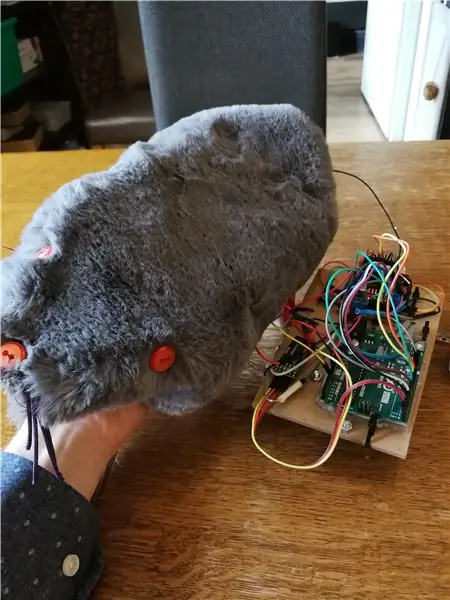
Então, uma pequena introdução sobre porque fiz este projeto. Atualmente, estou procurando adotar um gatinho em minha nova casa. E depois de passar por algumas coisas jogáveis para gatos, pensei: por que não fazer eu mesma um brinquedo. Então, eu fiz um mouse Bluetooth. Você pode controlá-lo usando o aplicativo que fiz para telefones Android. Além disso, criei dois modos. Um modo de entrada desativada em que o mouse só responde se algum objeto estiver perto de suas costas. E a entrada normal sobre onde o usuário do aplicativo pode 'dirigir' o mouse.
Etapa 1: Materiais

Para o mouse, você precisará de:
- 1x Arduino Uno
- 1x breadboard
- 1x placa de solda
- 2x motoredutor com 360 decretos compensados
- 1 resistor de 10k Ohm
- 1x placa de driver Arduino L298N Dual H Bridge
- 1 adaptador Bluetooth HC-05
- 1x resistor de luz fotocélula
- 1x sensor ultrassônico
- 1x pedaço de madeira
- 2x rodas que podem caber no motoredutor
- 20x Tie-wraps
- 20x Feminino - Fios de jumper feminino
- 20x Masculino - fios de jumper masculino
- 1x telefone com android nele
- 1x tira LED
- 1x bateria 12v
- 3x botões (qualquer cor que você quiser)
- 10x Pedaço de corda
Além disso, você precisará de uma ferramenta para o layout do circuito e de uma ferramenta para fazer o. apk para o seu telefone.
Usei o circuito.io para o layout do circuito e o Appinventor2 para fazer um protótipo de aplicativo fácil para o celular android.
Etapa 2: o quadro
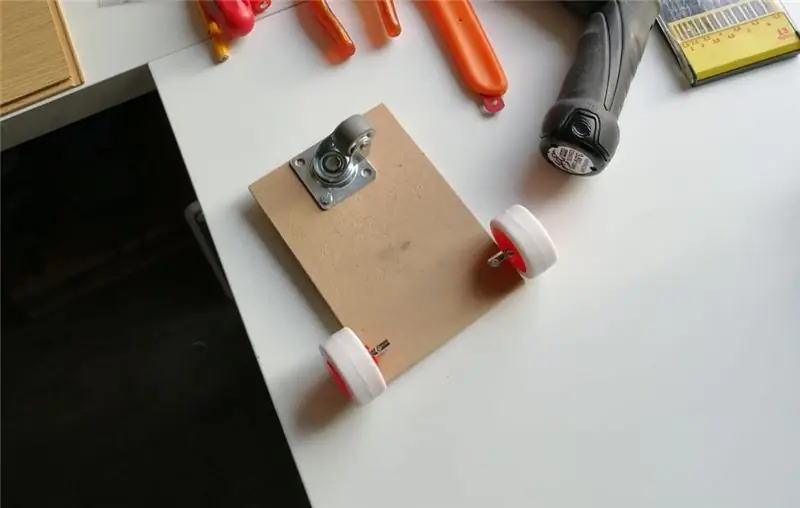
Então, estamos fazendo um mouse. Tem que ser capaz de se mover e receber essa meta, fazemos uma moldura para toda a eletrônica. Usei um pouco de madeira e fiz 10 x 14 cm. Colocamos a roda giratória e isso é tudo por enquanto.
Etapa 3: O Código
Baixe os códigos abaixo.
Voce deveria pegar:
-ArduinoMouseController.ino
-ArduinoMouseTesting.ino
Etapa 4: Testando a entrada
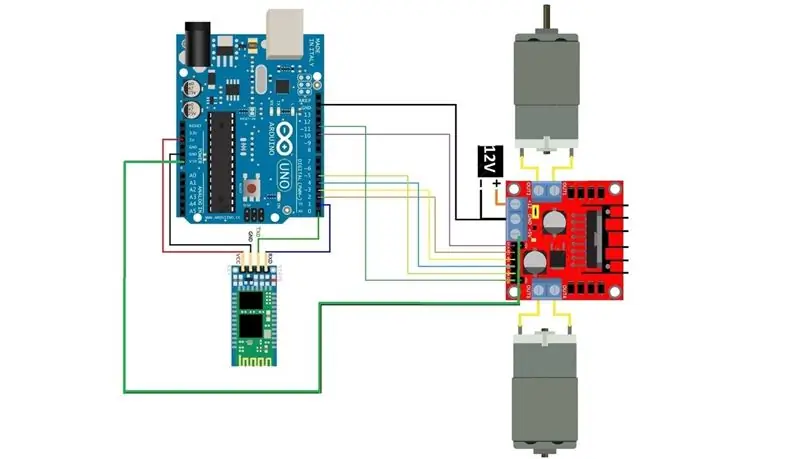

Para ter certeza de que o Arduino; HC-05; O driver do motor L298n-H Brigde e os motores de engrenagem funcionam e recebem informações do aplicativo em seu dispositivo, nós o testamos. Portanto, temos que conectar todos os componentes como você pode ver no circuito acima.
NOTA: ele também funciona com uma bateria de 9v ou 6v, os motores apenas giram mais devagar, mas tudo bem.
Faça upload do ArduinoMouseTesting.ino para o seu Arduino Uno.
Agora, baixe o ArduinoMouseApplication.apk em seu dispositivo móvel e tente conectar seu telefone com o HC-05. Quando for solicitado um PIN, use 1234 ou 0000.
Assim, quando a conexão Bluetooth for estabelecida, você pode tentar girar os motores pressionando os botões para frente ou para trás no aplicativo.
Se você não está recebendo um erro, tudo está funcionando e podemos seguir em frente!:)
Etapa 5: Construindo no Quadro



Então, agora é hora de adicionar as rodas aos motores de engrenagem. Mas antes de fazermos isso, temos que colocar tudo na moldura. Recomendo fazer alguns furos com uma broca dentro da moldura, mas isso é opcional e não é necessário. Adicione os motoredutores do mesmo lado da roda giratória. Os motores de engrenagens devem alcançar a esquerda e a direita da estrutura. Agora use algumas braçadeiras ou cola para colocar os motoredutores de forma que eles não possam sair. Além disso, coloque a bateria deste lado do quadro para que tenhamos espaço suficiente do outro lado do quadro.
Agora, vire o quadro e adicione o Arduino Uno na frente. Adicione o driver L298n-h na parte traseira para que fique perto dos motores de engrenagem. Use gravatas ou cola para colocar tudo na moldura para que fique onde pertence.
Você pode adicionar as rodas aos motores de engrenagem e a estrutura deve estar pronta para funcionar.
Etapa 6: Tudo bem, teste

Se tudo estiver em ordem, o mouse deve ser capaz de se mover com a entrada que você fornece do seu dispositivo móvel. Temos um mouse em movimento!: D
Etapa 7: Produção de Caso

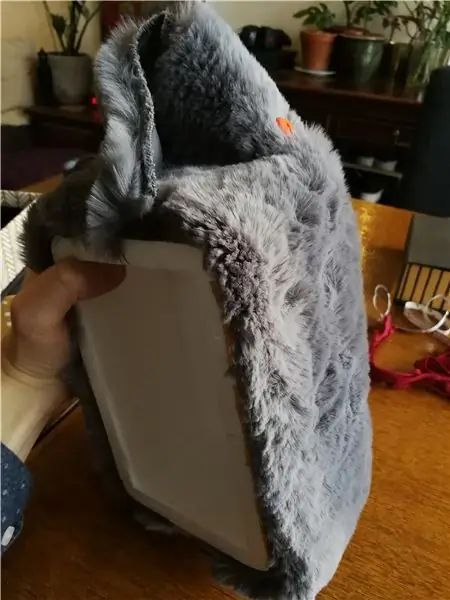
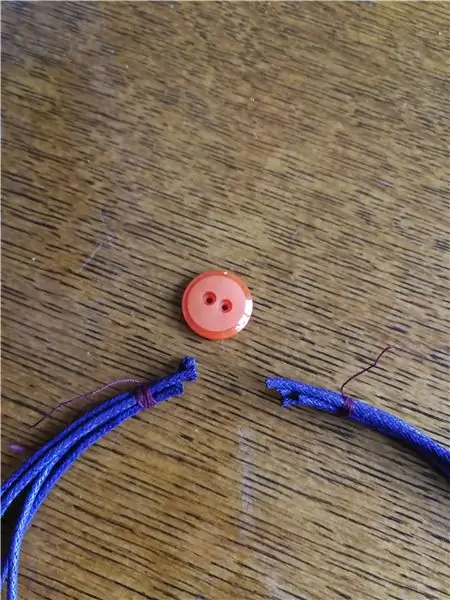
Temos uma 'coisa' em movimento, mas na verdade não olha para um rato. Então, vamos fazer algo que esconda bem toda a eletrônica e também se pareça um pouco com um mouse, um mouse grande ^^.
Primeiro, usamos isopor para fazer uma base que é muito leve e forte.
Em segundo lugar, usamos um pouco de tecido para tornar a base fofa e parecer um rato.
Terceiro, adicionamos alguns botões para os olhos e nariz.
Quarto, adicionamos um pouco de corda ao nariz para torná-lo ainda melhor.
Etapa 8: Upgrade 1: Fotocélula
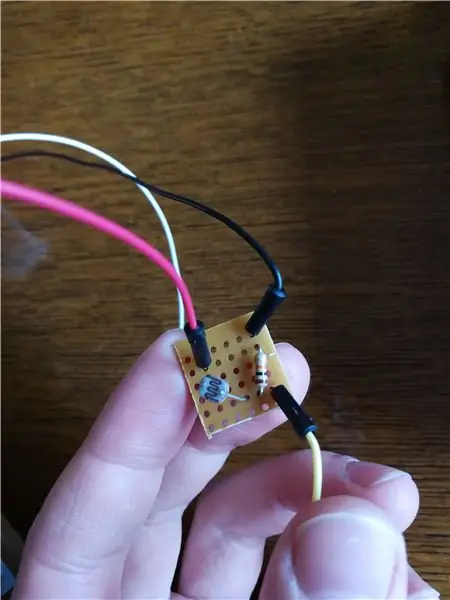


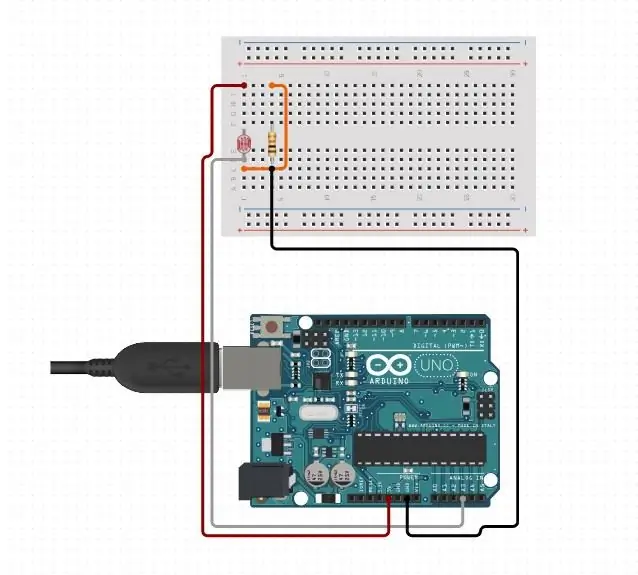
Então, nós temos um mouse em movimento, mas é meio chato, ele só pode se mover. Quero adicionar mais interações, então usei a fotocélula. Para esta parte temos que soldar um pouco na placa de solda, só precisamos de um pequeno pedaço.
Pegamos a fotocélula; um resistor de 10k ohm; e 3 fios de jumper. Os 3 fios do jumper devem vir de: 5v; gnd; e A0.
Além disso, precisamos de uma faixa de LED ou LED normal (o que você preferir). Anexe o - ao gnd e o + ao pino 6.
Algumas dicas:
- Tente usar o mínimo de lata possível. Você não quer fazer um possível curto-circuito.
- Antes de adicionar a lata, certifique-se de que a solda esteja na temperatura desejada.
- Expanda as portas gnd (terra) e 5v do Arduino usando alguns tubos termorretráteis. Adicione alguns fios macho - macho de um lado e apenas um fio fêmea - fêmea do outro lado, use o tubo termorretrátil para unir os fios.
Etapa 9: Atualização 2: Sensor ultrassônico

Então, como mencionei, quero dois modos. Para receber este objetivo, adicionamos o sensor ultrassônico.
Adicione o vcc a 5v; o gnd para o gnd; trig para o pino 8; eco para o pino 9. Agora, basta colocar o ultrassom com uma gravata atrás do L298n-h para que fique atrás do mouse.
Tudo bem, agora você pode fazer upload do código ArduinoMouseController.ino para o seu Arduino.
Etapa 10: últimas coisas


Então está tudo pronto!
Acabamos de colocar o case sobre os fios e está pronto para uso!
Adicione a faixa de LED onde desejar, apenas certifique-se de que a fotocélula não esteja embaixo do gabinete. Se você quiser, pode prender o estojo com um pouco de cola, mas eu gosto quando posso facilmente destacar o estojo para ver o que está dentro: D.
Recomendado:
Como usar uma fotocélula para mudar a cor do LED RGB: 3 etapas

Como usar uma fotocélula para mudar a cor do LED RGB: Para minha parte 01 do projeto Arduino, minha ideia original era usar um sensor de temperatura para ligar e desligar um LED, mas, infelizmente, meu sensor de temperatura ainda não havia chegado, o que me deixou escolheu um dos sensores disponíveis no kit inicial do Elegoo e se perguntou se
Alarme Arduino com sensor ultrassônico: 5 etapas (com imagens)

Alarme Arduino com sensor ultrassônico: Este é instrutível sobre como fazer um dispositivo de alarme fácil e barato por você mesmo. Tudo o que você precisa é conhecimento básico em eletrônica e programação do Arduino. Se você tiver alguma dúvida ou problema, pode entrar em contato comigo por e-mail: iwx .production @ gmail.comAqui
Interface do Arduino com sensor ultrassônico e sensor de temperatura sem contato: 8 etapas

Interface do Arduino com sensor ultrassônico e sensor de temperatura sem contato: Hoje em dia, os fabricantes e desenvolvedores estão preferindo o Arduino para o desenvolvimento rápido da prototipagem de projetos. Arduino é uma plataforma eletrônica de código aberto baseada em hardware e software fáceis de usar. O Arduino tem uma comunidade de usuários muito boa. Neste projeto
Bot autônomo baseado em Arduino usando sensor ultrassônico: 5 etapas (com imagens)

Bot autônomo baseado em Arduino usando sensor ultrassônico: Crie seu próprio bot autônomo baseado em Arduino usando sensor ultrassônico. Este bot pode se mover sozinho sem colidir com nenhum obstáculo. Basicamente, o que ele faz é detectar qualquer tipo de obstáculo em seu caminho e decidir o melhor pa
Rick e Morty: Escape the Universe! Jogo de sensor de proximidade ultrassônico: 7 etapas (com imagens)

Rick e Morty: Escape the Universe! Jogo com sensor de proximidade ultrassônico: sobre o que é o jogo? O jogo é bastante simples. Você controla a nave em que Rick e Morty estão passando sua mão para cima e para baixo no sensor ultrassônico de proximidade. Objetivo: coletar as armas do portal para ganhar pontos, covarde Jerry, o verme duplo
